バーチャルキャストさん のコメント
このコメントは以下の記事についています
バーチャルキャスト ver1.2.2a
2018/6/11
更新内容
新機能
新アイテム・アイテム仕様変更
新アイテム【カンペ】の実装 (画像を表示することが可能なアイテムで、視聴者には見えません)
ホワイトボード・カンペに画像を表示する機能の追加 (画像を複数枚設定した時、レーザポインターでページをめくることができます)
ホワイトボード・マーカーペン・カンペをゲストアイテムとして出すことが可能
【配信】→【ニコ生設定】項目追加
【スタジオID表示】放送者コメントとしてスタジオIDを表示する機能の追加
【番組情報再取得】ニコニコ生放送の番組情報をスタジオ内で再取得出来る機能の追加
その他新機能
凸の通知をウィンドウカメラと配信画面に表示する機能の追加
凸した際のキャラクタに専用エフェクトを追加
ダイレクトビューモードの実装
仕様変更
キャラクターの移動スピード/回転スピードの変更
キャラクター移動時に視界を狭める
マーカーペンの色の追加
マーカーペンの筆圧を追加
ホワイトボードの書いた絵が途中から凸に来た人でも同期を取るように変更
鏡、ホワイトボードは自由角度から15度単位のフィット値に変更
ディスプレイのマウスカーソルの位置を修正
不具合の修正
凸した際にアイテムの同期が正しく行われていなかった不具合の修正
リングUIでモデル選択時に操作が出来なくなる事がある不具合の修正
ホワイトボードで絵を書くときに線が2重になる事がある不具合の修正
ホワイトボード・カンペ画像設定方法
ホワイトボードの画像設定方法
config.jsonで設定を行います 以下サンプルです
"whiteboard": {
"urls": [
"http://example.com/foo.png",
"http://example.com/bar.jpg",
"http://example.com/hoge.jpg"
]
}
※URL部分には任意の画像のURLを記載します
カンペの画像設定方法
config.jsonで設定を行います 以下サンプルです
"cue_card": {
"urls": [
"http://example.com/foo.png",
"http://example.com/bar.jpg",
"http://example.com/hoge.jpg"
]
}
※URL部分には任意の画像のURLを記載します
ダイレクトビューモード
ダイレクトビューモードとは?
カメラ映像のみを表示するだけのモードです カメラ映像のみを表示するだけなので、VR機器を接続する必要はありません 凸先のスタジオIDを指定して凸することしかできません (その際に凸先は ダイレクトビューモードでのスタジオ入室を許可が設定されている必要があります)
ダイレクトビューモード設定方法
config.jsonで以下の設定を追加します { "mode": "direct-view" }
この設定で起動を行うと、ダイレクトビューモードで起動します (凸先IDが必要になります) ダイレクトビューモードを受け入れる設定
凸元はダイレクトビューモードを受け入れる為に設定が必要となります (デフォルトはダイレクトビューモードを受け入れない設定です) config.jsonで以下の設定を追加します { "allow_direct_view": true }
上記の設定を行うことで、ダイレクトビューモードが設定されている凸を受け入れることが可能となります
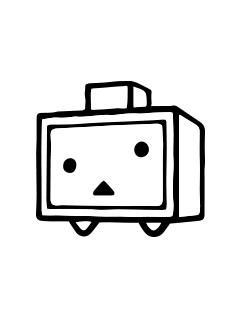
Virtual Cast(バーチャルキャスト)公式より、既知のバグや不具合対応などのおしらせを中心にしていきます。
公式HPはこちら!⇒ https://virtualcast.jp/
最新の情報はTwitterをチェック!⇒ https://twitter.com/virtual_cast
公式HPはこちら!⇒ https://virtualcast.jp/
最新の情報はTwitterをチェック!⇒ https://twitter.com/virtual_cast
Post